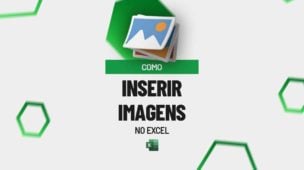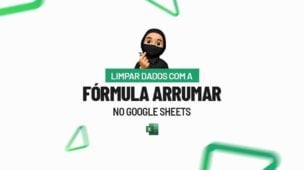Dar zoom na planilha do Excel não é só fácil, quanto também necessário para muita gente. Seja por questão de dificuldade visual ou, principalmente, para ajuste de tela para que os dados possam ficar maiores na hora de serem vistos, ou até mesmo para ajustar dados na tela.
Fato é que temos diversas maneiras de fazer isso.
Aprenda Como Dar ZOOM no Excel
Duas Formas de dar Zoom no Excel
1. Primeira Maneira de Dar Zoom na Planilha de Excel
Antes de mais nada, a primeira forma de fazer isso, é bastante conhecida, que é segurar a tecla Ctrl e simultaneamente rolar a bolinha do mouse para aumentar ou diminuir sua tela do Excel.
2. Segunda Maneira de Dar Zoom na Planilha de Excel
A segura maneira de dar zoom da planilha do Excel se encontra na parte inferior direita do próprio Excel. Ou seja, onde temos um botão de menos e outro de mais para que você possa diminuir ou aumentar a tela do Excel, respectivamente:
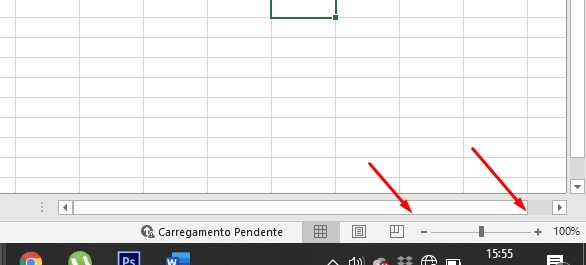
Contudo, você também pode definir o nível de zoom da planilha do Excel clicando na porcentagem e escolhendo umas das opções oferecidas ou digitando a desejada:
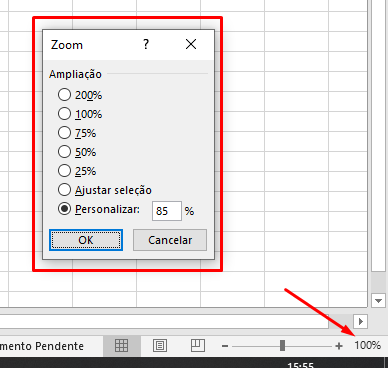
Cadastre seu e-mail aqui no blog para receber em primeira mão todas as novidades, posts e videoaulas que postarmos.
Receber conteúdos de Excel
Preencha abaixo para receber conteúdos avançados de Excel.
Fique tranquilo, seu e-mail está completamente SEGURO conosco!
3. Terceira Maneira de Dar Zoom na Planilha de Excel
Além disso, você também pode clicar na guia Exibir e temos um grupo chamado Zoom.
Sendo assim, você pode clicar em Zoom e aparecerá a mesma janela que vimos anteriormente e você já sabe como ela funciona:
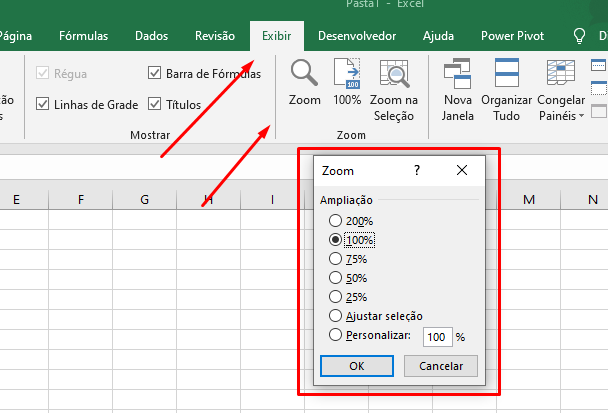
Você pode clicar no botão 100%.
Desta forma independe do tamanho que ela se encontra, seja maior ou menor, ela automaticamente ficará em 100% sua visualização.
No entanto, em Zoom na seleção, você pode selecionar um determinado intervalo a ser analisado e clicar em Zoom na seleção que este espaço será mostrado com destaque em sua tela:
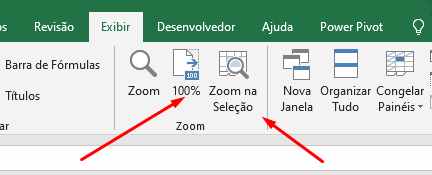
E aí, gostou das possibilidades de dar zoom nas planilhas do Excel? Sabe mais alguma forma?
Agora é sua vez
Portanto, agora é com você!
Nos diga abaixo através dos comentários o que achou deste artigo.
Foi útil para você? Ficou com alguma dúvida ainda?
Curso de Excel Online
Quer aprender Excel do Básico ao Avançado passando por Dashboards? Clique na imagem abaixo e saiba mais sobre este Curso de Excel Completo.
Por fim, deixe seu comentário sobre o que achou, se usar este recurso e você também pode enviar a sua sugestão para os próximos posts. Até breve!